
#29 たかが改行、されど改行
【私の仕事術:❸資料作成のコツ】
改行位置を気を付けると、読みやすさが倍増
さて、問題です。
下記AとB、どちらが読みやすいですか?
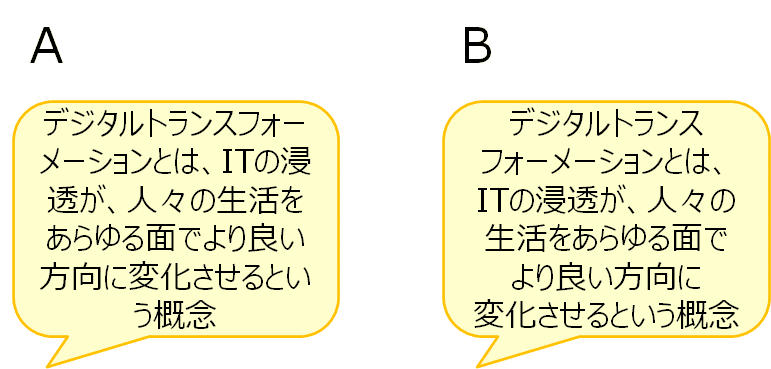
この2つの文章はどちらも同じ事を書いていますが、右側の方が読みやすくないですか?
実際に声に出して読むと明らかで、左の方は「デジタルトランスフォーーーメーションとは、」とか「ITのしん、、、とうが、」と、変なところで間ができてしまうはずです。
一方、右も当然改行されるところで間ができますが、ちょうど息継ぎするような間になるので聞いている側も違和感を感じません。
今日のポイントは、
『改行位置には、こだわろう』
です。
これはパワポに限らず、Wordでお客様向けの案内状やお礼のお手紙を書く等のシーンでも、読む人が読みやすくなるのでとても大切です。
改行位置に注意を払うだけで、読みやすくなり、読みやすい資料は、とても綺麗な資料に変身しますので、ぜひ試してみてください。
とはいっても、こんなことありませんか?

文字を打っていると勝手に改行されて、「あ、変なところで改行になった・・」となってしまう事、よくあります。
そんな時は、オートシェイプの「図形の書式設定」で勝手に改行しないように設定を変更しましょう。
設定変更の方法です。
❶変更したいオートシェイプの上で右クリック
❷下図のように、下の方にある「図形の書式設定」をクリック

❸画面右側に「図形の書式設定」のメニューが表示されます
❹その中の「文字のオプション」を選択
❺一番下の「図形内でテキストを折り返す」のチェックを外す。

これでOK!
特に吹き出しのオートシェイプを使う時は、下図のように自動的に改行されて吹き出しの中の文字の配置がおかしいことがあります。設定変更すると文字のバランスが良くなって読みやすくなるし、見た目にも綺麗じゃないですか?

ぜひ、お試しください。
この記事が参加している募集
この記事が気に入ったらサポートをしてみませんか?
